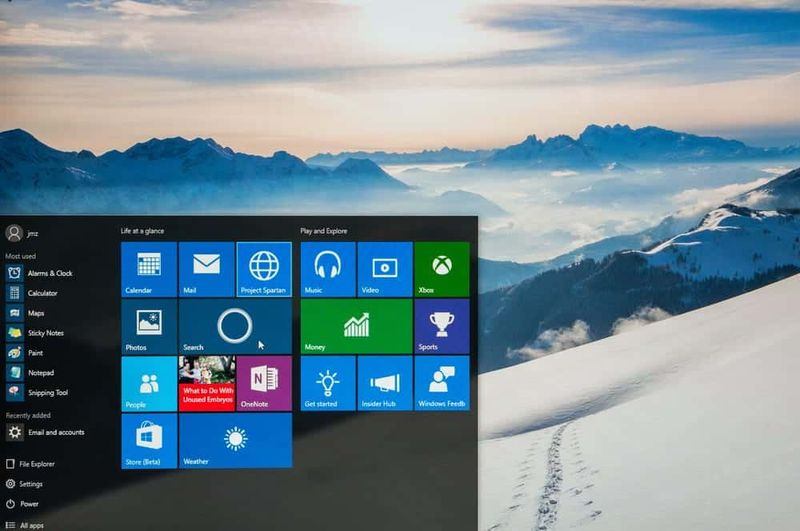Quelle est la température normale et bonne du processeur
Le PC est désormais notre appareil de prédilection pour la plupart de nos travaux et loisirs. C'est pourquoi un ordinateur de bureau défectueux est vraiment un énorme problème pour nous tous. Dans cet article, nous allons parler de quelle est la température normale et bonne du processeur. Commençons
Alors que beaucoup d'entre nous investissent dans les derniers logiciels de sécurité afin de garder nos ordinateurs exempts de virus et de logiciels malveillants, nous négligeons principalement l'état du processeur, le cerveau de nos PC.
Toutes les fonctions cruciales de l'ordinateur se produisent ici. Les problèmes internes d'un ordinateur de bureau sont parfois attribués à un processeur très chaud. Par conséquent, la vérification de sa température est également un must absolu pour tous les utilisateurs d'ordinateurs, d'ordinateurs portables et de notebooks.
Quelle est la température normale du processeur pour les jeux ?
La plage de température sûre du processeur pour les jeux diffère d'un fabricant à l'autre et d'un modèle à l'autre. Il est donc vraiment impossible d'identifier un seul nombre exact qui représente la bonne plage de température du processeur.
Alors, quelles sont réellement les approximations alors?
Aujourd'hui, le joueur sur PC a le choix entre deux séries de processeurs : les Série Intel Core et la série AMD Ryzen également. Les deux sociétés ont plage de températures maximales du processeur répertoriées être autour 95 et 100 degrés Celsius pour les processeurs Ryzen et Core respectivement.

Cependant, vous n'atteindrez cette température du processeur que si vous faites quelques overclocking lourd avec un refroidissement insuffisant.
Lorsque vous mettez Ryzen ou un processeur Core sous une charge élevée, la température de leur processeur diminue à peine plus de 85 degré Celsius . Supposons que vous utilisiez le refroidisseur de stock et les paramètres d'horloge d'usine. Cela signifie que 80 degrés Celsius est considéré comme une température sûre pour le processeur en fait .
cependant, si votre CPU dépasse cette limite , alors quelque chose ne va pas.
Quelle est la température idéale du GPU
La température d'inactivité du processeur est essentiellement la température de chaque composant du PC lorsque vous laissez l'ordinateur inactif. Cela signifie qu'après avoir allumé l'ordinateur et avant d'ouvrir une application.
Si la température normale pour le PC inactif reste autour 30°C à 40°C ou 86°F. à 104°F en fait . Cela signifie donc que la température du processeur au repos est bonne.
Si vous ne savez pas quelle est la température du processeur inactif de votre PC, vous devriez également télécharger HWMonitor ou SpeedFan. En plus de ces moniteurs de température CPU gratuits, vous pouvez également surveiller la température du CPU au ralenti, normal et maximum.
Quelle est la température idéale du processeur pour les jeux ?
Une température moyenne du processeur pour les jeux est essentiellement 70°C à 80°C degré Celsius ( 158-176°F ). S'il dépasse la plage idéale, vous devez refroidir votre système en l'installant mieux et aussi systèmes de refroidissement efficaces.
Le i7 8700K est en fait le dernier processeur Intel Core que la plupart des utilisateurs recommandent pour jouer à des jeux. Ce modèle peut supporter de lourdes charges et peut également fonctionner efficacement même lorsqu'il atteint 79°C à 80°C degré Celsius (174-176°F) ainsi que.
comment mettre 1channel sur kodi

Si vous voulez résoudre cette question posée par de nombreux utilisateurs, à quel point il fait trop chaud pour un PC de jeu. En fait, nous avons fourni une bonne plage de température du processeur pour les PC de jeu.
- 100 Danger
- 80C Chaud (100 % de charge)
- 75C Chaud
- 70C Chaud (Lourde charge)
- 60C Norme
- 50C Norme (Charge moyenne)
- 40C Norme
- 30C Frais (Inactif)
Maintenant, vous pouvez facilement mesurer la température du processeur de votre PC avec le tableau ci-dessus et lancer des contre-mesures également.
Bien qu'Intel et AMD aient déclaré que leurs processeurs peuvent également supporter des températures élevées telles que 100 à 110°C sous charge. Cependant, ce n'est pas vrai car les jeux mettent beaucoup de pression sur le processeur. Et lorsque la limite de température du processeur atteint la plage de jeu mentionnée ci-dessus, des précautions importantes doivent être prises pour éviter tout dommage.
Comment vérifier la température du processeur sous Windows ?
Lorsque vous connaissez la plage de température normale du processeur, vous pouvez vous demander comment puis-je vérifier la température du processeur de mon PC. Deuxièmement, comment puis-je surveiller régulièrement la température du processeur afin que la température de l'ordinateur reste également dans la limite ?
Tout d'abord, vous devez être clair sur le fait que Windows 7 et Windows 10 ne disposent d'aucun outil intégré pour vérifier la température du processeur. Donc, pour révéler ces informations cachées, vous devez télécharger le moniteur de température du processeur. Ce sont des moniteurs de chaleur PC tiers, donc les fenêtres n'ont rien à voir avec eux aussi.
La température idéale du processeur affecte-t-elle ou non les performances du PC ?
C'est quelque chose que tout le monde pense probablement et désireux de savoir. Si températures inférieures du processeur rendra votre PC plus performant Ou si températures élevées du processeur avoir l'effet inverse en fait.
C'est un fait que la machine offre les meilleures performances lorsqu'elles sont froides, le même principe s'applique également au processeur de l'ordinateur.
Tant que la température du processeur est dans les limites acceptables, vous verrez qu'il exécute les tâches instantanément. Faites donc toujours très attention afin de maintenir une température normale du processeur pour de meilleures performances.
Maintien de la température du processeur au quotidien
Il est également possible que la température du CPU ou du GPU de jeu augmente. Et aussi commencer à surchauffer si les processeurs de l'ordinateur de jeu ne sont pas pris en compte en ce qui concerne leur chauffage. Chaque fois qu'il y a un système de refroidissement insuffisant intégré dans les systèmes qui provoque en fait des problèmes de surchauffe. Ainsi, le moniteur de chaleur de l'ordinateur est nécessaire, car il est également important que ces PC surveillent la température de leur GPU.

Si vous souhaitez protéger les PC de jeu contre la surchauffe et un refroidissement insuffisant. Dans ce cas, il est tout à fait naturel d'avoir toujours un moniteur de température du processeur sous Windows 7 et Windows 10. C'est le meilleur moyen de protéger votre système des graves problèmes internes causés par la surchauffe des systèmes. Ces outils qui sont utilisés pour les moniteurs de température matérielle peuvent en fait suivre la température du processeur 31k et la température du GPU via des capteurs intégrés.
Bonnes applications de surveillance de la température du processeur recommandées
Si vous ne souhaitez pas trop connaître l'essentiel des systèmes UEFI ou BIOS de votre PC afin de vérifier les températures du processeur. Vous pouvez alors toujours compter sur des applications de surveillance efficaces.
Ces applications utilisent les mêmes capteurs de température physiques utilisés par l'UEFI ou le BIOS de votre ordinateur. Jetons un coup d'œil à certaines des applications de surveillance les plus fiables que vous pouvez utiliser pour votre bureau.
DES ORANGES
Application de surveillance simple mais efficace qui donne la charge, la température, les ventilateurs et les vitesses d'horloge des processeurs et des GPU en temps réel. Il est également disponible en téléchargement gratuit, et vous pouvez l'utiliser même si vous n'avez pas de pièces NZXT sur votre ordinateur. L'application vous donne également la permission d'ajuster la vitesse d'horloge pour les utilisateurs.
HWMonitor
- Parmi les outils de surveillance de processeur les plus populaires, le HWMonitor est en fait recommandé pour les PC de jeu. Il peut également surveiller les températures minimales et maximales du processeur ainsi que sa valeur en temps réel.
- L'application peut également suivre la vitesse du ventilateur, l'utilisation d'autres composants matériels et la température. Il peut également évaluer les mesures pour d'autres facteurs tels que les vitesses d'horloge.
- Les fonctions peuvent être un peu écrasantes pour les utilisateurs occasionnels, cependant, si vous ne recherchez que la partie CPU. Ensuite, vous pouvez simplement réduire les catégories non pertinentes afin de ne pas avoir à traiter également les autres colonnes.
Ventilateur de vitesse
L'application SpeedFan permet à ses utilisateurs de contrôler manuellement la vitesse du ventilateur de leur ordinateur afin de maintenir la température idéale pour le processeur. Ceci est essentiellement recommandé pour les ordinateurs équipés de refroidisseurs d'air.
Comment pouvez-vous faire face à une température élevée du PC | bonne température du processeur
Il existe de nombreuses méthodes que nous pouvons appliquer pour abaisser et maintenir la température normale du processeur. Jettes un coup d'oeil à;
comment ajouter des jeux à nvidia
- Nettoyer régulièrement l'ordinateur afin de se débarrasser de la poussière et de la saleté
- Améliorer le flux d'air à l'intérieur du boîtier
- Mettez votre ordinateur dans un environnement froid
- Remplacer un ventilateur ou un bloc d'alimentation défectueux
- Installez un programme de surveillance de la température pour garder un œil sur le système
- Appliquer la pâte thermique sur le processeur et les dissipateurs de chaleur
- Éviter l'overclocking
Donc, en un mot, le la température normale du processeur est de 60 C , cependant, 70 C est le Température moyenne du processeur . Mais la température maximale du processeur est de 80 °C, ce qui peut en fait causer de graves problèmes à un ordinateur, alors évitez-le.
Conclusion
D'accord, c'était tout les gens! J'espère que vous aimerez ce bon article sur la température du processeur et que vous le trouverez également utile. Donnez-nous votre avis là-dessus. Aussi si vous avez d'autres questions et problèmes liés à cet article. Alors faites-le nous savoir dans la section commentaires ci-dessous. Nous vous répondrons dans les plus brefs délais.
Passe une bonne journée!
Regarde aussi: Comment activer la liste de suppression des avertissements Adblock





![Comparaison entre OBS et XSplit Broadcaster [Game-Streaming App]](https://geeksbrains.com/img/reviews/4B/comparison-between-obs-vs-xsplit-broadcaster-game-streaming-app-1.png)